在CentOS系统中配置Samba服务时,root权限的管理至关重要,这不仅关系到文件共享的安全性,也直接影响系统的稳定性,Samba作为一款开源的SMB/CIFS协议实现,允许Linux系统与Windows系统之间实现无缝的文件和打印共享,本文将详细介绍如何在CentOS中使用root权限配置Samba,并确保操作的安全性和规范性。
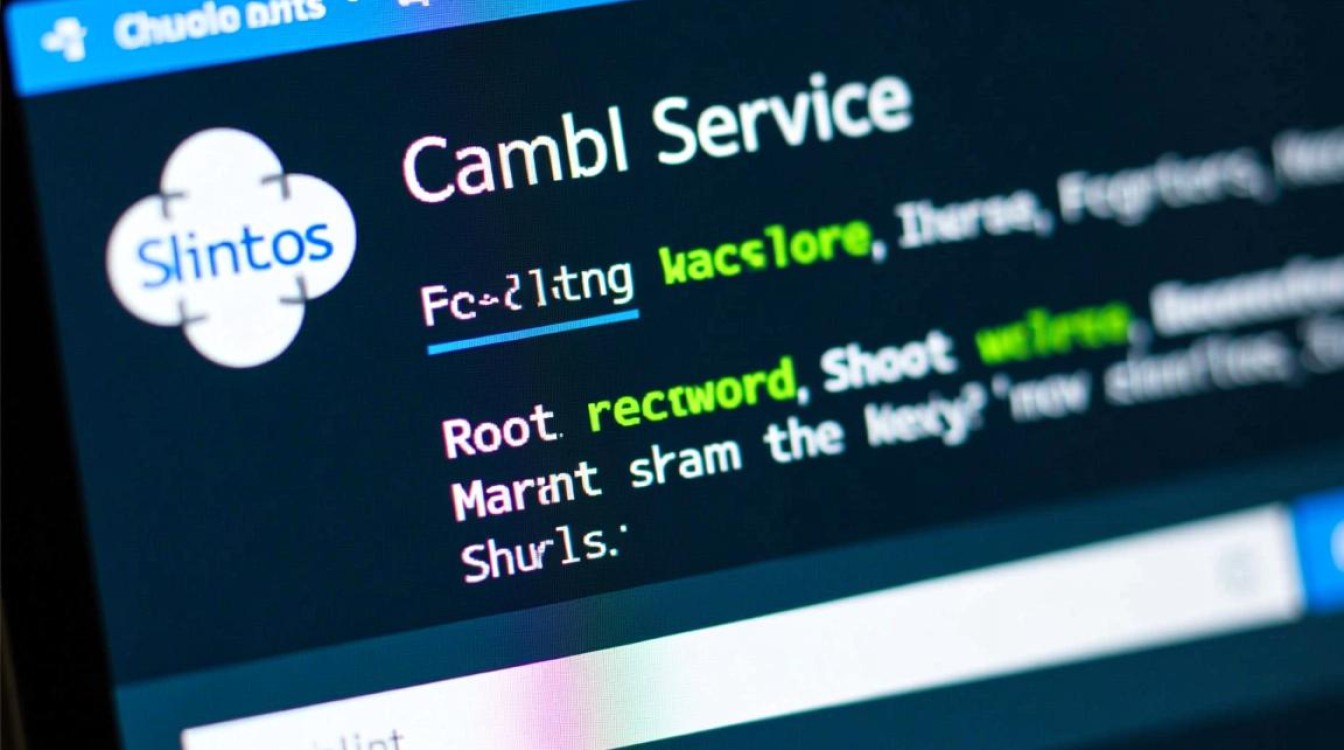
安装Samba服务
在CentOS中,首先需要以root用户身份登录系统,并通过yum包管理器安装Samba服务,执行以下命令:
sudo yum install samba samba-client samba-common -y
安装完成后,启动Samba服务并设置开机自启:
sudo systemctl start smb nmb sudo systemctl enable smb nmb
通过systemctl status smb命令可检查服务状态,确保服务正常运行。
配置Samba共享目录
Samba的主配置文件位于/etc/samba/smb.conf,root用户需要编辑该文件以定义共享目录,以下是关键配置步骤:
备份原始配置文件:
在修改前,建议使用以下命令备份原始配置:sudo cp /etc/samba/smb.conf /etc/samba/smb.conf.bak
添加共享目录配置:
在smb.conf文件末尾添加如下示例配置:[shared] comment = Public Shared Directory path = /samba/shared browsable = yes writable = yes guest ok = no valid users = root @smbgroup
创建共享目录并设置权限:
使用root用户创建目录并分配适当权限: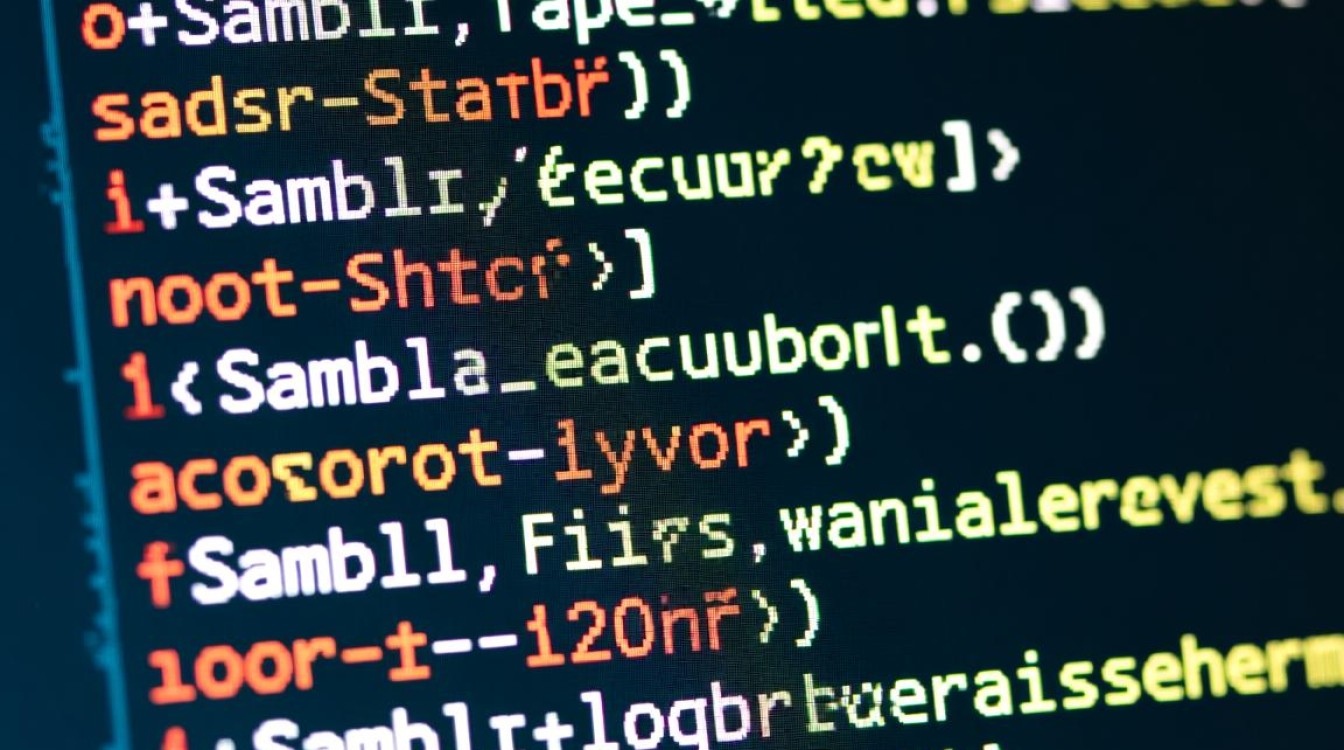
sudo mkdir -p /samba/shared sudo chown -R root:smbgroup /samba/shared sudo chmod -R 770 /samba/shared
管理Samba用户与密码
Samba的用户账户与系统用户分离,需单独创建并设置密码,以下是操作步骤:
创建Samba用户:
确保系统用户已存在(如root),然后通过以下命令添加Samba用户:sudo smbpasswd -a root
按提示输入并确认密码。
用户组管理(可选):
若需多用户管理,可创建系统组并添加用户:sudo groupadd smbgroup sudo usermod -aG smbgroup root
防火墙与SELinux配置
CentOS默认启用防火墙和SELinux,需放行Samba相关端口:
防火墙设置:
执行以下命令允许Samba服务:sudo firewall-cmd --permanent --add-service=samba sudo firewall-cmd --reload
SELinux配置:
若SELinux为 enforcing 模式,需设置上下文:
sudo semanage fcontext -a -t samba_share_t "/samba/shared(/.*)?" sudo restorecon -Rv /samba/shared
重启服务与测试
完成配置后,重启Samba服务并验证:
sudo systemctl restart smb nmb
在Windows系统中通过\<CentOS_IP>shared访问共享目录,或在Linux中使用smbclient命令测试:
smbclient -L //<CentOS_IP>/shared -U root
相关问答FAQs
Q1:为什么无法以root用户身份访问Samba共享?
A1:可能原因包括:1)Samba未为root用户设置密码(需运行smbpasswd -a root);2)防火墙或SELinux阻止访问(需检查firewall-cmd和sestatus);3)共享目录权限不足(确保chown和chmod设置正确)。
Q2:如何限制Samba用户仅能读取不能写入?
A2:在smb.conf中对应共享目录配置项添加read only = yes,或设置writable = no,同时确保目录权限为755(chmod 755 /samba/shared),并移除用户写权限组(如chown root:root /samba/shared)。
【版权声明】:本站所有内容均来自网络,若无意侵犯到您的权利,请及时与我们联系将尽快删除相关内容!


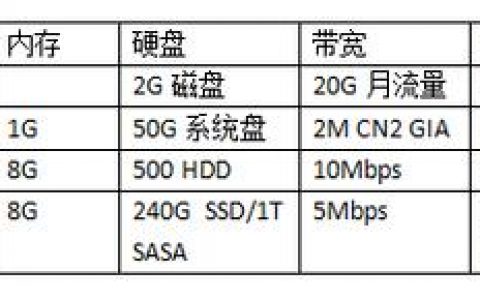

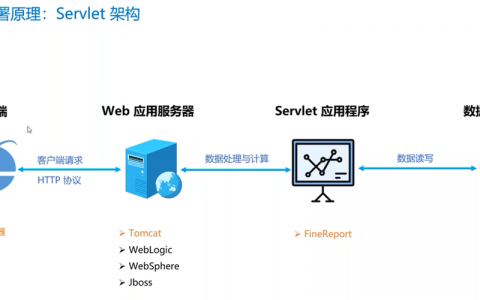

发表回复